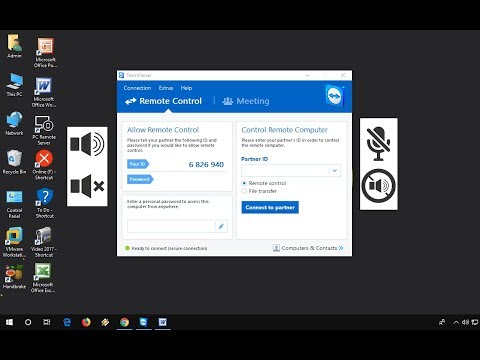
Turinys

„Team Viewer“ programa leidžia vartotojui rengti konferencijas ir turi kitas funkcijas, kurioms reikalingas kompiuteris su internetine kamera ir mikrofonu. Sistema yra pagrįsta VoIP (balso per IP) ryšiu, kad būtų galima nustatyti garso perdavimą. Norėdami tai padaryti, būtina turėti patikimą įrangą. Jei programai nepavyksta įrašyti garso, turėsite patikrinti tiek įrangą, tiek jungtį, kad sužinotumėte, kodėl.
Mikrofonas
Daugelyje dabartinių kompiuterių dabar yra įmontuotas mikrofonas. Jei jūsų įranga neturi šios funkcijos, jums reikės išorinio mikrofono, nes jis užfiksuos garso įrašą iš perdavimo. Be to, programa nepakels jokio garso. Patikrinkite, ar jūsų kompiuteryje yra veikiantis mikrofonas, ir tinkamai jį nustatykite. Mikrofono ypatybes rasite spustelėję skirtuką „Aparatūra ir garsas“ savo kompiuterio „Valdymo skydelyje“. Atidarę kompiuterio parinkčių langą „Garsas“, viršuje pamatysite skirtuką „Įrašymas“. Jei turite veikiantį mikrofoną, jis bus įtrauktas į sąrašą. Tokiu atveju dukart spustelėkite mikrofono piktogramą ir patikrinkite, ar tinkamai nustatytos įrenginio ypatybės. Spustelėkite parinktį „Lygiai“, kad sureguliuotumėte mikrofono jautrumą.
Testuojamas mikrofonas
Dabar, kai žinote, kad operacinė sistema atpažįsta jūsų mikrofoną, kitas žingsnis - išbandyti jį naudojant „Garso įrašymo įrenginį“. Jį galite pasiekti per meniu „Pradėti“, spustelėdami parinktį „Visos programos“, tada aplanką „Priedai“. Atidarykite diktofoną ir naudokite jį balso įrašymui. Jei negirdite jokio garso arba turite klaidos pranešimą, mikrofonas sukonfigūruotas neteisingai. Jei jūsų vidinis įrenginys sugedo, turėsite naudoti išorinį mikrofoną arba pakeisti mikrofoną, jei jau naudojate išorinį įrenginį.
VoIP ryšys
Programa naudoja VoIP ryšį, kad perduotų garsą internetu, panašiai kaip ir telefonas. Naudodami „Komandos peržiūros priemonę“ turite užmegzti ryšį su kitu vartotoju ir tada įjungti garsą. Tai dar vienas žingsnis, nes pagrindinis ryšys tėra pokalbio langas. Pokalbyje galite pasirinkti „VoIP“ tipo ryšį. „Komandos peržiūros priemonė“ pateikia programą šiai funkcijai valdyti. Norėdami pradėti perduoti, meniu spustelėkite parinktį „Garso / vaizdo / balso per IP“. Kai atidaroma programa, spustelėkite „Srautinio garso perdavimas dabar“.
VoIP nustatymai
Patikrinę, ar mikrofonas veikia ir ar užmegztas VoIP ryšys, jei vis tiek negirdite garso perdavimo, programos nustatymuose padidinkite mikrofono garsumą. Viršutiniame dešiniajame programos kampe yra sukrautų linijų serija; tai yra piktograma norint pasiekti garso parinktis. Spustelėjus šį mygtuką, atsiras parinktis padidinti mikrofono jautrumą. Paprašykite asmens, su kuriuo bandote bendrauti, padidinti ir jo kompiuterio garso garsumą.


